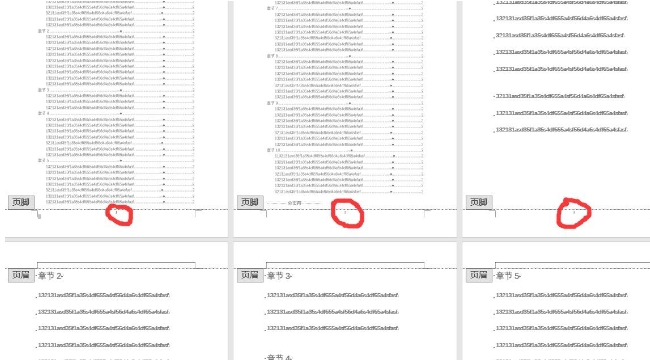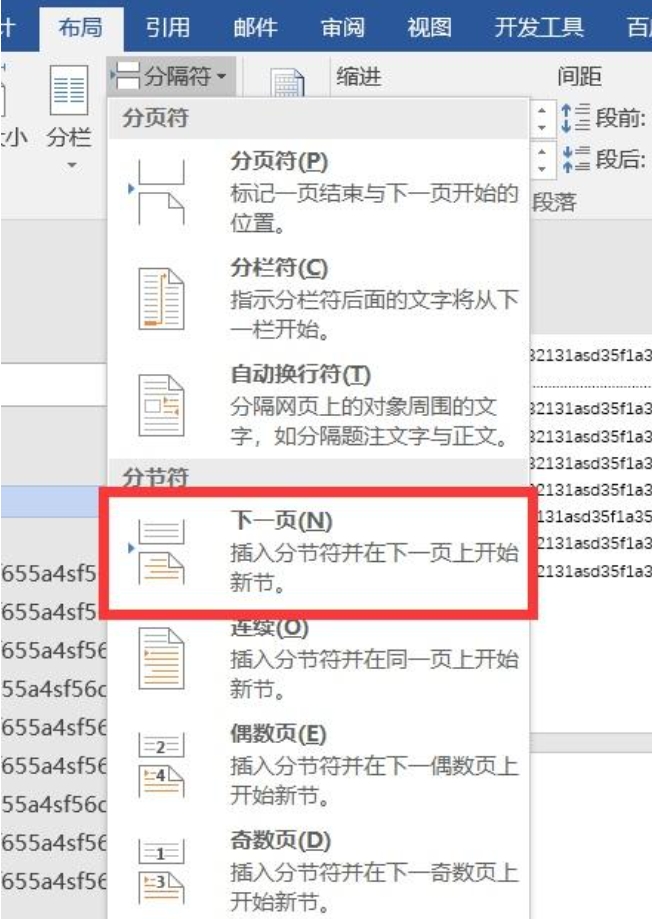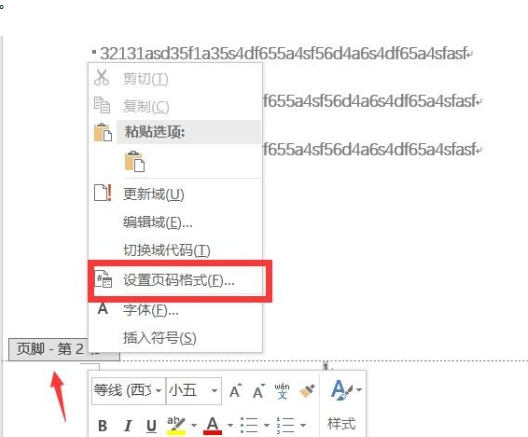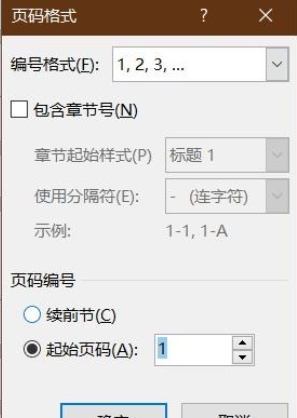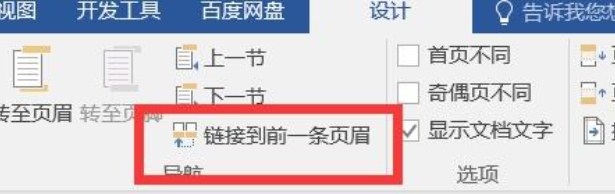怎么让word07 页码设置不从第一页开始-解决方法一览
2025-06-13 来源:绿色安全下载站
怎么让word07页码设置不从第一页开始?很多朋友工作不想从word页码第一页开始排;本期绿色安全下载站为各位带来的是word07页码外侧设置教程;以下就是本站整理的内容。
在Word文档排版中,常会遇到多页目录的内容。通常情况下,目录部分不需要页码编号,而正文部分则需要从第1页开始连续编号。下面将详细介绍如何实现这一排版要求。
word07页码设置不从第一页开始解决方法
从初始状态看,若直接插入页码,系统会默认从目录第1页开始编号,具体表现为:
-目录第1页显示为第1页
-目录第2页显示为第2页
-正文第1页显示为第3页 而我们的实际需求是:
-目录第1页无页码
-目录第2页无页码 -正文第1页显示为第1页
要实现这一效果,可以按照以下步骤操作:
1.插入分节符
在目录部分的最后一页(即目录第2页)结束位置,插入一个分节符。
2.设置页码格式
对目录部分的内容进行如下设置:
-勾选"首页显示页码"
-勾选"续前节"
3.调整格式设置
确保目录部分的页码格式设置为"续前节",而正文字部分设置为从第1页开始编号。 通过以上步骤,即可实现目录部分不显示页码,正文部分从第1页开始连续编号的排版效果。 在Microsoft Word文档中,默认情况下分节符是隐藏的,用户需要手动开启显示功能。通过按下键盘上的组合键Ctrl+Shift+8,可以快速显示隐藏的分节符。
对于页码的设置,具体操作流程如下:首先,切换至正文部分的第一页页脚位置(即文档的第3页),随后通过右侧功能区的"页号"选项进入设置界面。在该界面中,用户需要点击"设置页码格式"按钮,完成对页码的格式化操作。
设置文档页眉链接的方法说明
1.首先确定主文档内容起始页,此处示例中主文档起始页设置为第3页,即正文首页。主文档的页码将从第1页开始标注。
2.检查目录页的页眉状态,此时第1页和第2页(目录页)仍保留页号显示。 3.进入正文首页(第3页)的页脚编辑界面。在"页脚"设置中,取消"链接到前一条页眉"选项。此操作可断开当前页与前面目录页的页眉连接关系。
4.完成上述设置后,检查发现第1页、第2页(目录页)和第3页(正文首页)之间已经成功断开页眉链接。现在目录页和正文页将独立显示各自的页码信息。
删除第1页和第2页的页码标注,不会对第3页及其以后页的页码编排造成影响。删除后,第3页及后续页码将重新从1开始编号。 以上就是关于word07页码设置不从第一页开始拍数字解决方法全部内容了,相信大家同时也都知道了更多word页码怎么设置的技巧;更多excel技巧请持续关注绿色安全下载站。
在Word文档排版中,常会遇到多页目录的内容。通常情况下,目录部分不需要页码编号,而正文部分则需要从第1页开始连续编号。下面将详细介绍如何实现这一排版要求。
word07页码设置不从第一页开始解决方法
从初始状态看,若直接插入页码,系统会默认从目录第1页开始编号,具体表现为:
-目录第1页显示为第1页
-目录第2页显示为第2页
-正文第1页显示为第3页 而我们的实际需求是:
-目录第1页无页码
-目录第2页无页码 -正文第1页显示为第1页
要实现这一效果,可以按照以下步骤操作:
1.插入分节符
在目录部分的最后一页(即目录第2页)结束位置,插入一个分节符。
2.设置页码格式
对目录部分的内容进行如下设置:
-勾选"首页显示页码"
-勾选"续前节"
3.调整格式设置
确保目录部分的页码格式设置为"续前节",而正文字部分设置为从第1页开始编号。 通过以上步骤,即可实现目录部分不显示页码,正文部分从第1页开始连续编号的排版效果。 在Microsoft Word文档中,默认情况下分节符是隐藏的,用户需要手动开启显示功能。通过按下键盘上的组合键Ctrl+Shift+8,可以快速显示隐藏的分节符。
对于页码的设置,具体操作流程如下:首先,切换至正文部分的第一页页脚位置(即文档的第3页),随后通过右侧功能区的"页号"选项进入设置界面。在该界面中,用户需要点击"设置页码格式"按钮,完成对页码的格式化操作。
设置文档页眉链接的方法说明
1.首先确定主文档内容起始页,此处示例中主文档起始页设置为第3页,即正文首页。主文档的页码将从第1页开始标注。
2.检查目录页的页眉状态,此时第1页和第2页(目录页)仍保留页号显示。 3.进入正文首页(第3页)的页脚编辑界面。在"页脚"设置中,取消"链接到前一条页眉"选项。此操作可断开当前页与前面目录页的页眉连接关系。
4.完成上述设置后,检查发现第1页、第2页(目录页)和第3页(正文首页)之间已经成功断开页眉链接。现在目录页和正文页将独立显示各自的页码信息。
删除第1页和第2页的页码标注,不会对第3页及其以后页的页码编排造成影响。删除后,第3页及后续页码将重新从1开始编号。 以上就是关于word07页码设置不从第一页开始拍数字解决方法全部内容了,相信大家同时也都知道了更多word页码怎么设置的技巧;更多excel技巧请持续关注绿色安全下载站。
显示全部
猜你喜欢
文章排行